如何在win10系统添加IE浏览器桌面图标方法
来源:www.laobaicai.net 发布时间:2014-12-19 17:35
通常情况下,使用win10的电脑用户们都会遇见这样一种情况,在win10系统桌面上找不到IE浏览器图标,手动创建的快捷方式又没有右键的选项存在,遇见这样的情况有没有什么好的方法可以解决呢?下面就一起来看看如何在win10系统添加IE浏览器桌面图标方法。
1.点击打开开始菜单 – Windows附件 – 记事本。如下图所示

2.复制并且粘贴下面的代码到新建的记事本中。如下图所示
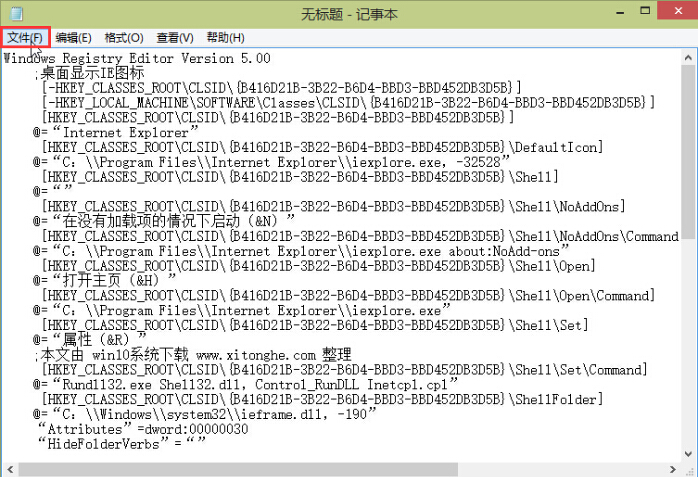
3.点击文件 – 另存为,在另存为窗口中修改文件名为“IE.reg”然后保存类型为“所有文件”点击“保存(S)”进入下一步操作。如下图所示
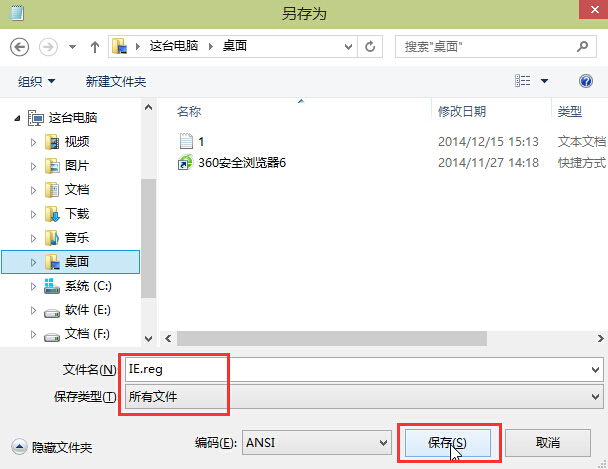
4.点击打开新创建的reg文件,点击确定即可。如下图所示
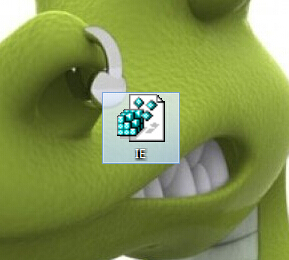
以上就是如何在win10系统添加IE浏览器桌面图标方法,有遇到此类情况或者是不懂的如何在win10系统添加IE浏览器桌面图标的用户,可以尝试以上的方法操作看看,希望以上的方法可以给大家带来更多的帮助。
推荐阅读
"Win10累积更新卡在无限重启阶段的修复策略"
- win11系统无法识别移动硬盘怎么办 2024-05-06
- win11系统dns异常无法上网怎么办 2024-05-04
- win11系统如何调整鼠标速度 2024-05-03
- win11系统不显示wifi列表怎么办 2024-05-01
win10系统设置虚拟内存教程分享
- win11系统如何查看内存条卡槽数量 2024-04-29
- win11系统怎么开启节能模式 2024-04-29
- win11系统usb接口无法识别设备如何解决 2024-04-28
- win11系统如何添加网络打印机 2024-04-26
老白菜下载
更多-
 老白菜怎样一键制作u盘启动盘
老白菜怎样一键制作u盘启动盘软件大小:358 MB
-
 老白菜超级u盘启动制作工具UEFI版7.3下载
老白菜超级u盘启动制作工具UEFI版7.3下载软件大小:490 MB
-
 老白菜一键u盘装ghost XP系统详细图文教程
老白菜一键u盘装ghost XP系统详细图文教程软件大小:358 MB
-
 老白菜装机工具在线安装工具下载
老白菜装机工具在线安装工具下载软件大小:3.03 MB










